Mit Bordmitteln, aus allen Apps heraus
macOS-Tipp: Beliebige Dateien per Tastenkürzel öffnen
Freunde kamen kürzlich mit einer schlichten Aufgabenstellung auf uns zu: Ein PDF-Dokument und eine Tabellen-Datei sollten sich auf dem Mac per Tastenkürzel aufrufen lassen. Am besten aus allen Anwendungen heraus und vorzugsweise ohne dafür gesonderte Drittanbieter-Software installieren zu müssen.
Eine Aufgabe, die wir mit Apples Automator und dem Erstellen eines sogenannten Dienstes gelöst haben und hier kurz notieren wollen, um anderen Anwendern zu helfen, die bestimmten Dokumenten ebenfalls einen Hotkey zuordnen möchten oder müssen.
Auch wenn die in den folgenden Absätzen beschriebene Lösung den skizzierten Job zuverlässig erledigt, gibt es natürlich etliche Alternativ-Ansätze. Solltet euch ein besserer, einfacherer oder schnellerer auf der Zunge liegen, dann freuen wir uns über einen kurzen Hinweis in den Kommentaren. Doch nun zu unserem Ansatz.
Dienst-Erstellung per Automator
Wir starten Apples Automator.app aus dem Programme–Order und wählen hier „Schnellaktion“ als Projekt aus, das es zu erstellen gilt.
Da unserer Aktion lediglich zwei Dateien öffnen soll, wählen wir im Bereich „Arbeitsablauf empfängt“ die Option „keine Eingabe“ und dies in „jedem Programm“.
Dann fügen wir das Modul „Angegebene Finder-Objekte abfragen“ in unseren Arbeitsablauf ein und fügen hier die beiden Dateien hinzu, die es zu starten gilt.
Als darauf folgende Aktion wählen wir „Finder-Objekte“ öffnen und lassen die Auswahl hier unverändert auf „Standardprogramm“ stehen. Dies sollte in besprochen Fall dafür sorgen, dass das PDF mit Vorschau und die Tabelle mit der entsprechenden Tabellenverarbeitung geöffnet wird.
Nun speichern wir unsere Schnellaktion unter dem Titel „Anleitung“ ab.
Tastenkürzel zuweisen
Im nächsten Schritt muss nur noch das Tastaturkürzel zugewiesen werden. Dazu tauschen wir in die Systemeinstellungen und hier in den Bereich Tastatur > Kurzbefehle > Dienste ab. In der Kategorie „Allgemein“ wartet hier unser Dienst „Anleitung“ auf seinen Kurzbefehl.
Wir vergeben das Tastaturkürzel Control+Alt+Command+Ü weil wir glauben, dass keine andere App dieses für ihre Zwecke benutzt und sind fertig.
Immer wenn am Rechner nun, egal aus welcher Anwendung heraus, das Tastaturkürzel Control+Alt+Command+Ü aufgerufen wird, starten das PDF und das Tabellen-Dokument in ihren jeweiligen Anwendungen.
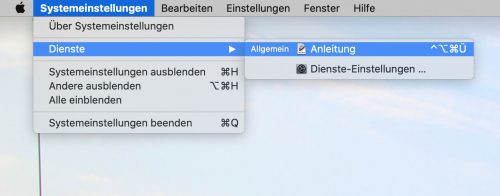
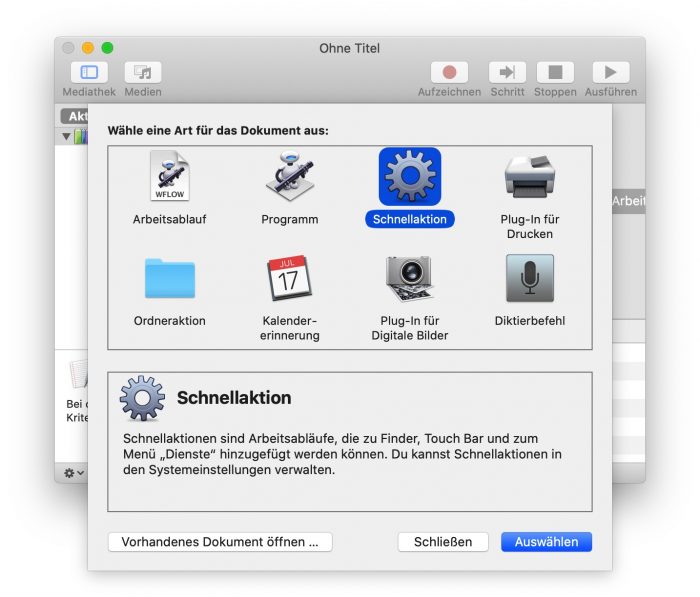
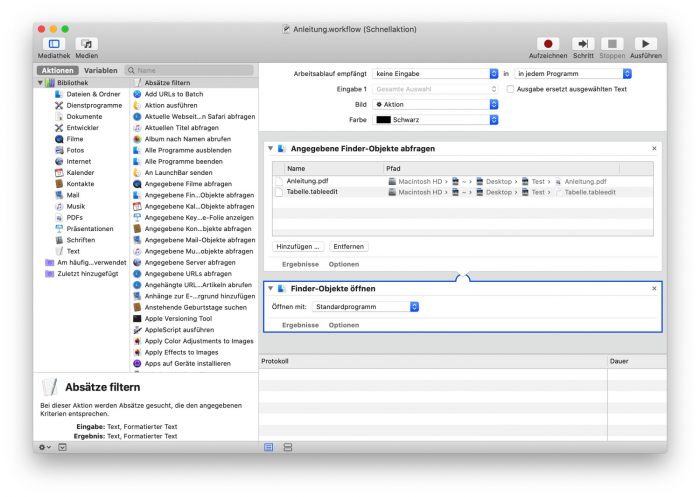
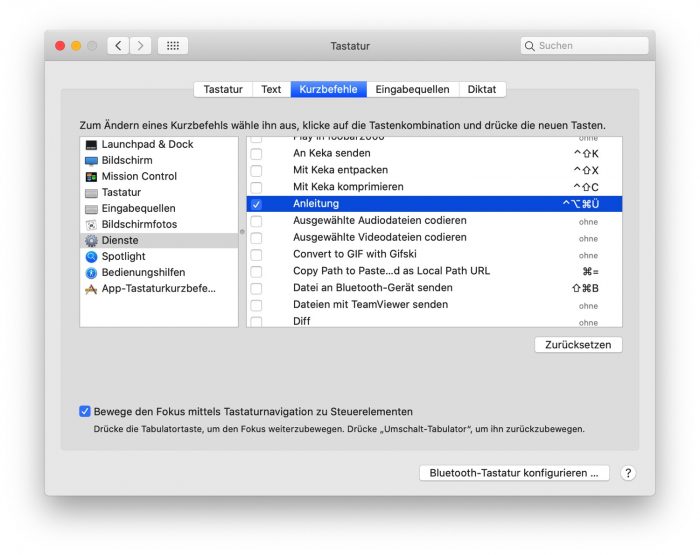
Wer sich vor dem Automator scheut und es bequem haben möchte, dem kann ich die kostenlose App „HotKey“ von Peter Vorwieger empfehlen. Hier https://apps.apple.com/de/app/hotkey-app/id975890633?mt=12 zu finden.
Guter Tipp. Hier in unseren News: https://www.ifun.de/hotkey-programme-und-ordner-mit-eigenen-tastenkuerzeln-oeffnen-149605/
BetterTouchTool ist da (wie in so vielen anderen Dingen auch) ebenso zu empfehlen. Einer der wichtigsten, genialsten Helfer für mich in Sachen Hotkeys, Gestenbelegung etc. usw. pp.
Super Tipp. Vielen Dank ifun.de Team. Evtl. immer wieder mal gelegentlich einen Automator Tipp posten.
Alfred …
Es ging zwar darum nicht eine extra Software nutzen zu müssen (wollen), aber ich habe sofort auch an Alfred gedacht :-)
Ich benutze schon fast 30 Jahre MacOS, aber mit dem Automator bin ich noch nie warm geworden. Es wäre schön hier vielleicht einfach etwas mehr zu hören. Irgendwie geht die Nutzung von MacOS Features total unter, oder hat da jemand einen Tip für ein gute Quelle (YouTube etc). Auch AppleSkript ist so ein stiefmütterlich behandeltes Tool.
+1
Ich denke der Automator ist ein sehr mächtiges Werkzeug, aber leider verwehrt sich mir hierzu der Zugang vollkommen. Auch eine schnelle Recherche mittels Google bringt mir immer nur wieder rund 10 Anwendungen, die sich auch meistens überschneiden im Inhalt.
Mit dem von euch vorgestellten Workspaces von Apptorium lässt sich das auch bewerkstelligen, auch wenn es dazu wohl 1-2 Klicks mehr braucht.